- 27 Jun 2024
- 3 Minutes à lire
- Imprimer
- SombreClair
Créer des brouillons
- Mis à jour le 27 Jun 2024
- 3 Minutes à lire
- Imprimer
- SombreClair
Dans ce tutoriel, nous vous expliquons comment mettre en brouillon des données en cours de saisie, depuis l'interface Web.
Une fois créés, vous avez la possibilité de les modifier, les supprimer ou les enregistrer pour les transformer en données Terminées.
Accès à la saisie des données
La saisie des données se fait depuis le menu [Données]. Il y a deux entrées possibles :
1 - L'onglet [Historique]
En haut de la page, sélectionnez le formulaire, puis, cliquez sur le bouton [+ Saisir des données] afin d'accéder à la Saisie Web.
2 - L'onglet [Saisir des données]
Par défaut, le bouton [+ Saisir des données] est grisé. Pour l'activer, il suffit de sélectionner un formulaire.
Un message vous informe que vous n'avez pas encore de brouillon disponible mais que, si une saisie est en cours et qu'elle n'est pas finalisée, elle apparaitra ici. Celui-ci s'effacera dès qu'il y aura au moins un brouillon.
Cliquez sur le bouton [+ Saisir des données] pour ouvrir la Saisie Web.
Création d'un brouillon
La fonction de mise en brouillon démarre automatiquement dès que vous commencez à saisir une donnée et se poursuit tout au long du processus de saisie. Vous verrez l'annotation [Brouillon enregistré !] apparaître en haut à droite de la fenêtre de saisie.
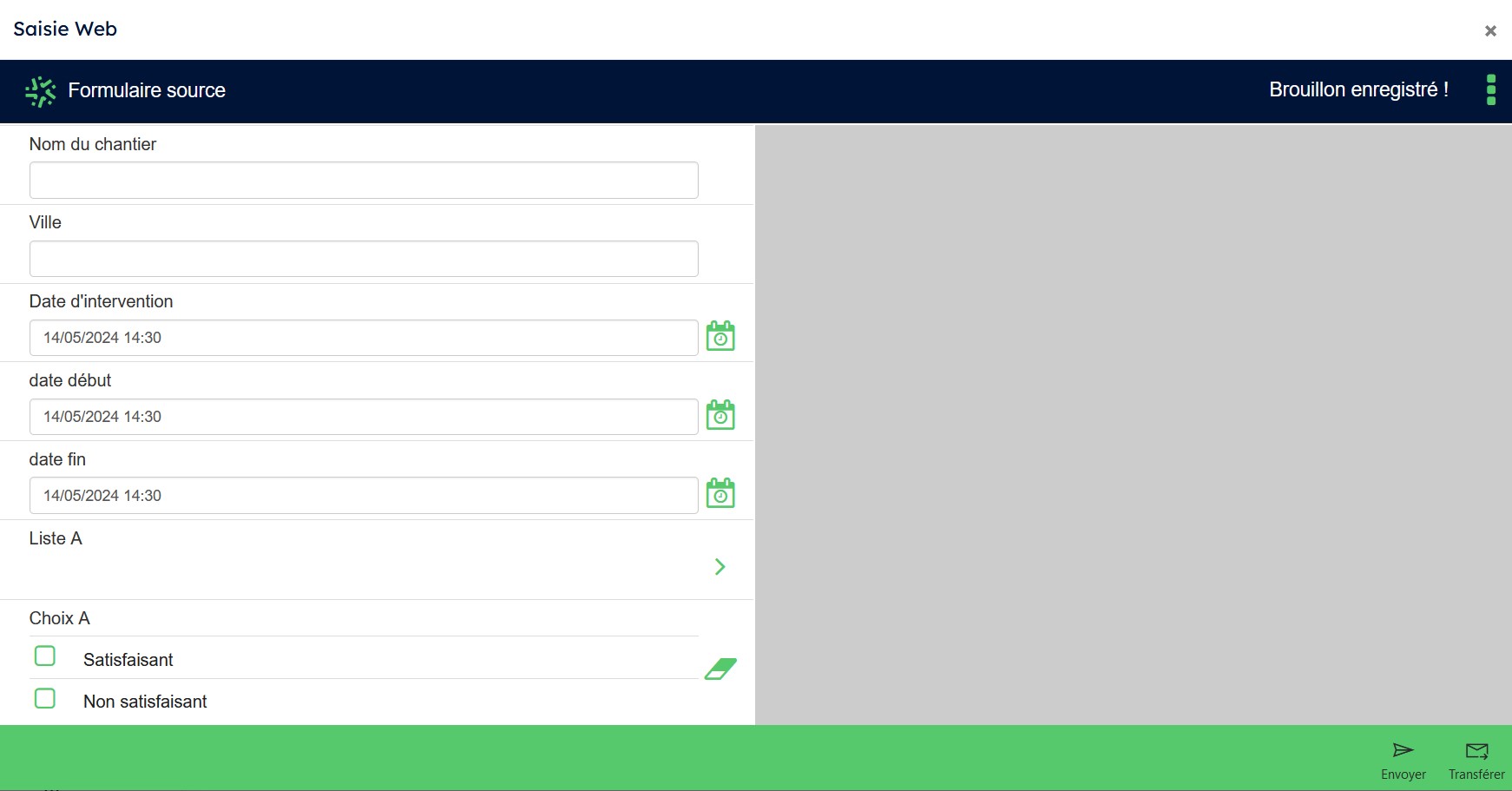
À la fin de la saisie vous pouvez :
- Effacer la donnée en cliquant sur le bouton
[Supprimer], vous devez confirmer en cliquant sur le bouton[OK]. Cependant, en cas d'erreur, vous pouvez cliquer sur le bouton[Annuler]. - Envoyer la donnée. Elle sera enregistrée sur notre serveur et sera disponible dans l'historique avec le statut
[Terminé]. - Transférer la donnée à un utilisateur. Elle sera envoyée à l'utilisateur choisi. Dans ce cas, il convient d'activer l'option
[Autoriser le push de données]. - Sauvegarder le brouillon en cliquant sur le bouton de fermeture représenté par une croix, en haut à droite de la fenêtre. Vous devez confirmer en cliquant sur le bouton
[OK], ou revenir sur la saisie en cliquant sur le bouton[Annuler].
L'enregistrement d'une donnée en Brouillon est possible lors de la copie d'une donnée ou la saisie d'une nouvelle donnée. En revanche, cela ne fonctionne pas avec la modification d'une donnée.
Où trouver les brouillons ?
Pour accéder à vos brouillons, cliquez sur le menu Saisir des données. Ils sont disponibles dans la partie Mes brouillons enregistrés, regroupés par formulaire.
Ils sont tous visibles par défaut cependant, vous pouvez les masquer en cliquant sur le bouton [Réduire]. Pour les afficher à nouveau, utilisez le bouton de [Déplier].
Pour afficher l'identifiant du formulaire, survolez le bouton [i]. En cliquant dessus, l'identifiant sera automatiquement copié dans le presse-papiers.
Pour consulter les brouillons d'un formulaire spécifique, utilisez le menu déroulant placé à la fin de chaque ligne. Chaque brouillon en cours de saisie est identifié sous le nom de [Brouillon du], suivi de la date et de l'heure de création. La date et heure de dernière modification sont également présentes.
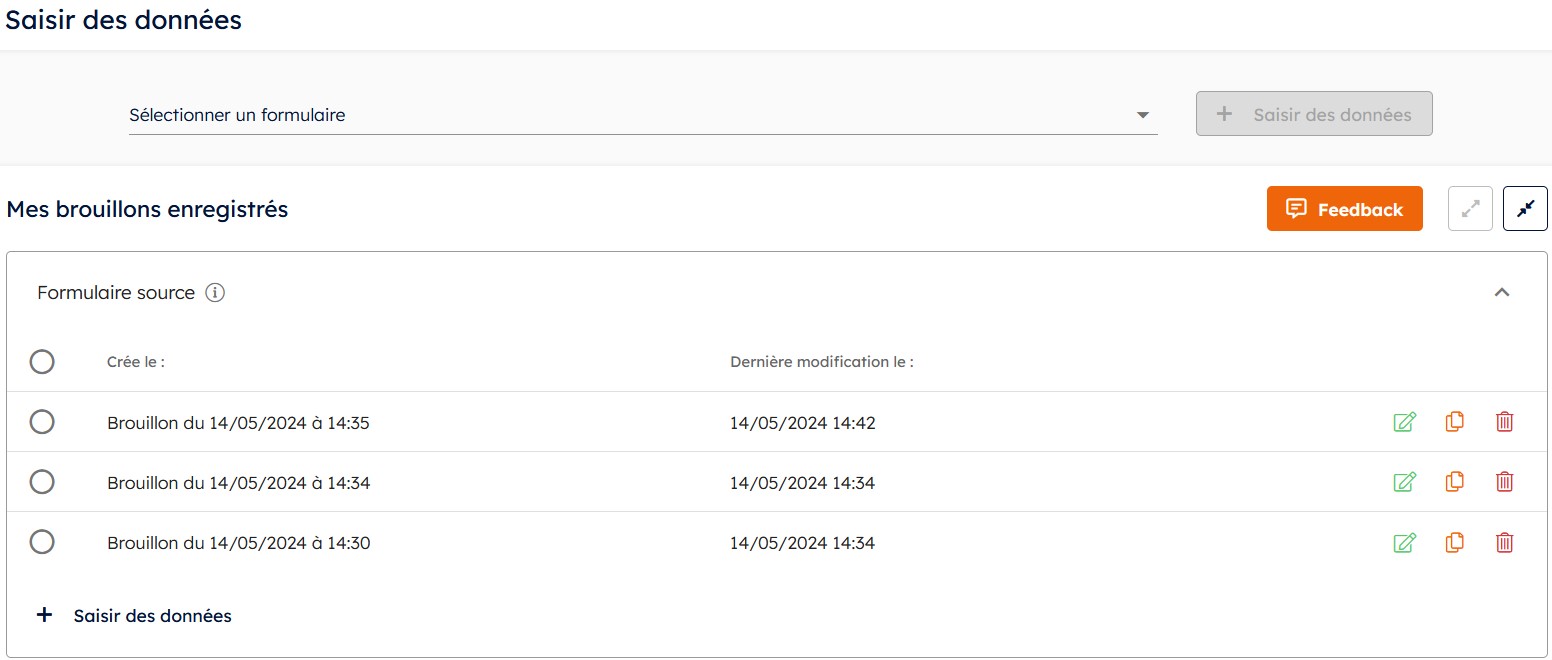
Les boutons
- Le bouton de sélection permet de choisir un ou plusieurs brouillons par formulaire,
- Le bouton d'édition, représenté par un crayon, ouvre le brouillon pour le modifier,
- Le bouton de duplication vous donne la possibilité de dupliquer un brouillon,
- Le bouton de suppression, représenté par la corbeille rouge, vous permet de supprimer définitivement un brouillon,
- En cliquant sur le bouton
[+ Saisir des données], vous pouvez créer de nouvelles données, que vous souhaitiez les envoyer immédiatement ou les conserver en tant que brouillons.
FAQ
- Si je saisis des brouillons depuis un PC, est-ce que je peux les voir sur un autre PC ?
Oui car les brouillons sont liés à l'identifiant de connexion. De ce fait, il est possible d'ouvrir une session sur n'importe quel PC et de les retrouver.
- Si je saisis un brouillon depuis un PC, est-ce que je peux le récupérer sur l'application mobile et inversement ?
A ce jour, cela n'est pas possible. Les brouillons ne sont accessibles que sur l'application avec laquelle ils ont été créés, soit l'interface Web, soit Kizeo Forms.


%202.svg)
%201.svg)



